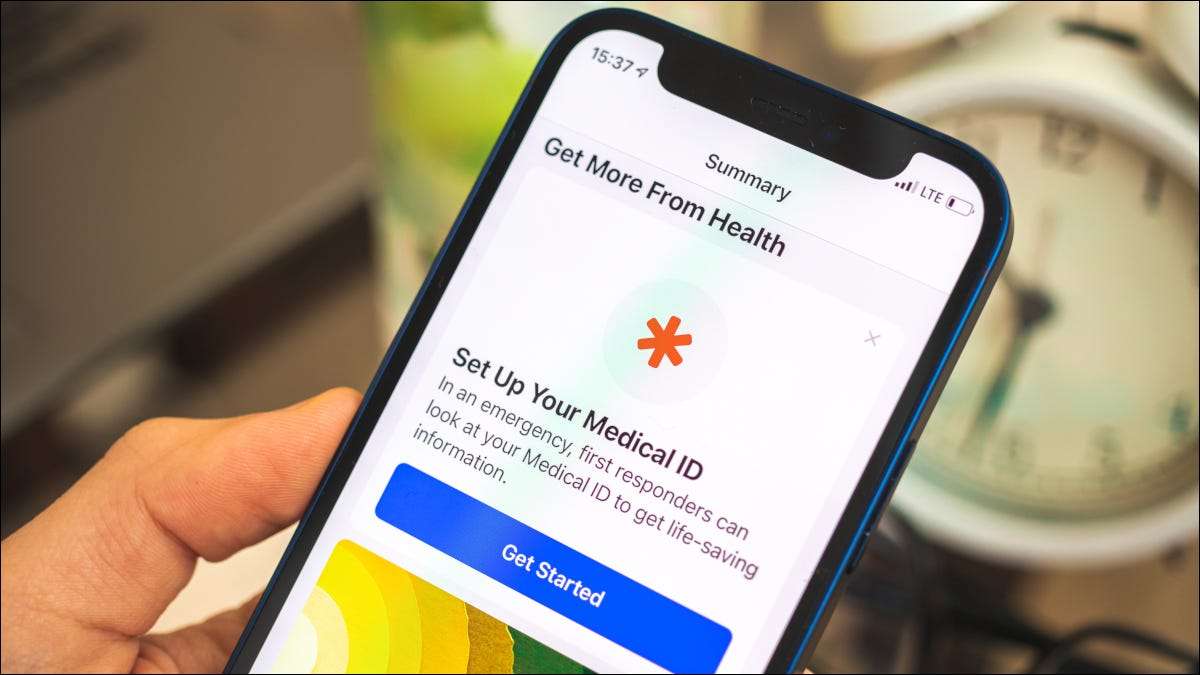
Możesz dodać jeden lub więcej kontaktów awaryjnych do iPhone'a, aby można było łatwo się skontaktować (lub skontaktować się z Tobą) w pilnych sytuacjach. Założyć pięć minut, ale może być jednym z najważniejszych ustawień na urządzeniu.
Jaki jest kontakt awaryjny?
Kontakt alarmowy jest kontaktem, który istnieje w swojej książki adresowej, która ma kilka dodatkowych przywilejów w porównaniu z innymi kontaktami.
Istnieją dwa powody, aby skonfigurować kontakt awaryjny na swoim iPhonie. Pierwszy jest taki, że pojawiają się jako następny kin Twój identyfikator medyczny . Jest to dostępne przez nieznajomych z ekranu blokady i zawiera informacje, takie jak nazwa, alergie, rodzaj krwi i (po ustawieniu) osób, które należy skontaktować w przypadku sytuacji awaryjnej.
Możesz uzyskać dostęp do swojego identyfikatora medycznego, naciskając i przyciskać przyciski zasilania i głośności lub w dół, aż pojawi się suwak "ID Medical ID". Można również uzyskać dostęp do niej za pomocą przycisku "Emergency" na ekranie hasła lub przytrzymując przycisk boczny (nie cyfrowa korona) na zegarku jabłkowym.
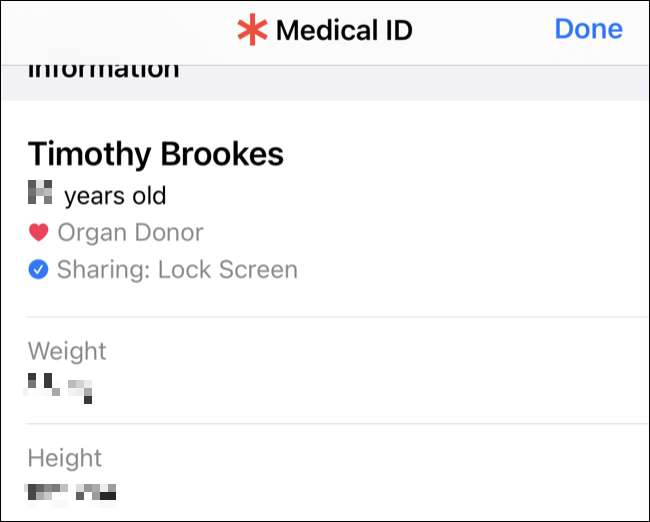
Jeśli dostaniesz się w sytuacji, w której ktoś może chciał skontaktować się z kontaktem alarmowym, które mogą łatwo zrobić z tego ekranu bez konieczności odblokowania urządzenia.
Drugim powodem dodania kontaktów awaryjnych jest tak, że kontakty otrzymają wiadomość, gdy używasz Funkcja "awaryjnego SOS" urządzenia . Dostęp ten jest dostępny przez naciśnięcie i przytrzymanie przycisku zasilania i przycisku głośności na iPhone, a następnie przesuwając "Emergency SOS" lub naciskając przycisk przycisku na zegarek jabłkowy.
Możesz także wybrać, aby ominąć urządzenie tryb cichy Ustawienia, aby umożliwić kontakt z dźwiękiem dźwiękowym alertem na urządzeniu niezależnie od ustawień. Możesz to zrobić dla każdego kontaktu na iPhonie, czy są one ustawione jako kontakt awaryjny, czy nie.
Jak dodać kontakt awaryjny na swoim iPhonie
Możesz ustawić kontakt awaryjny za pomocą karty kontaktowej lub za pomocą aplikacji zdrowotnej na telefonie iPhone.
Nominuj kontakt alarmowy za pomocą karty kontaktowej
Uruchom aplikację telefoniczną i stuknij kartę Kontakty, a następnie wybierz kontakt. Możesz również dotknąć na karcie Ostatnie i dotknij mały przycisk "I" obok nazwy kontaktu.
Przewiń do dolnej części karty kontaktowej i stuknij przycisk "Dodaj do awaryjnych styków":
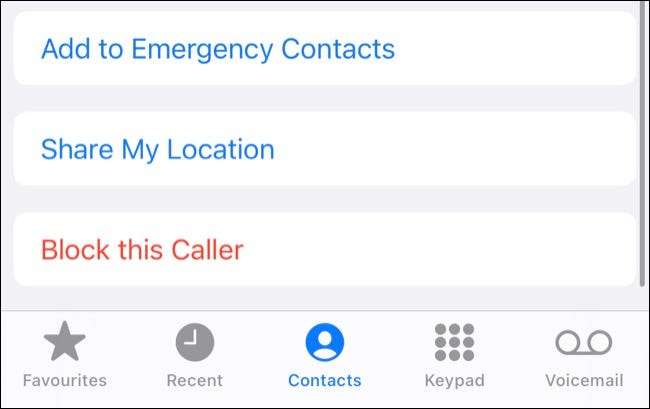
Wybierz etykietę, która najlepiej opisuje Twój związek lub dotknij "Dodaj niestandardową etykietę", aby dodać własne:
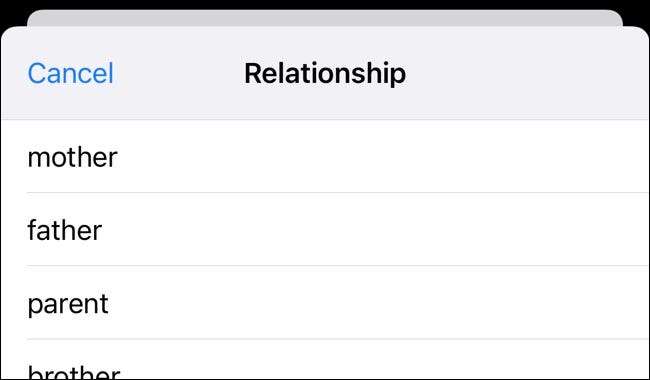
Twój identyfikator medyczny będzie otwarty z nominowanymi kontaktami w sekcji "kontakty awaryjne". Dotknij "Gotowe", aby zapisać zmiany.
Dodaj lub usuń kontakt awaryjny za pomocą aplikacji zdrowotnej
Możesz również to zrobić za pomocą Aplikacja zdrowia bezpośrednio. Uruchom aplikację Zdrowia, a następnie stuknij ikonę użytkownika w prawym górnym rogu, a następnie ID medyczny:
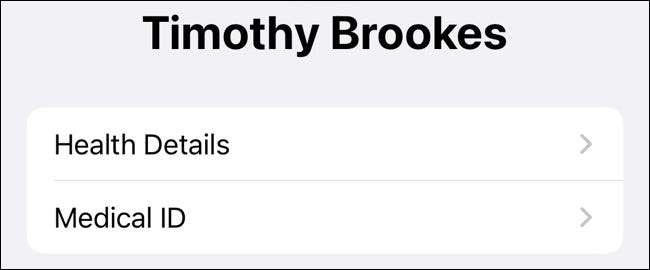
Dotknij "Edytuj" w prawym górnym rogu, a następnie przewiń w dół do "Kontakty awaryjne" i dotknij przycisku "Dodaj alarmowy kontakt". Wybierz kontakt, a następnie etykieta, która najlepiej pasuje do Twojej relacji (lub użyj "Dodaj niestandardową etykietę", aby zdefiniować własną), a następnie dotknij "Gotowe", aby zapisać zmiany.
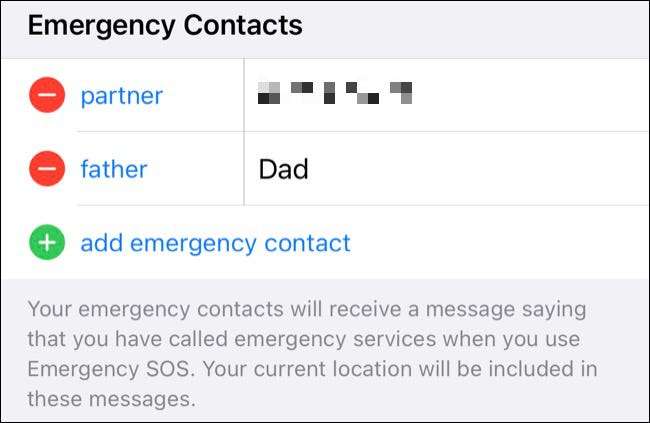
Możesz także usunąć kontakt z listy tutaj, stukając minus obok ich nazwy podczas edycji swojego identyfikatora medycznego.
ZWIĄZANE Z: Jak śledzić swoją wagę aplikacją zdrowia Apple na iPhone
Jak włączyć cichy tryb obejścia do kontaktu
Jeśli chcesz połączenia telefoniczne i komunikaty z kontaktu awaryjnego, aby być słyszalny, nawet jeśli urządzenie zostało wyciszone, możesz włączyć go na zasadzie kontaktu.
Otwórz aplikację telefoniczną i dotknij karty Kontakty, a następnie znajdź dany kontakt. Dotknij "Edytuj" w prawym górnym rogu i stuknij na przycisk "Dzwonek" lub "Tekst":
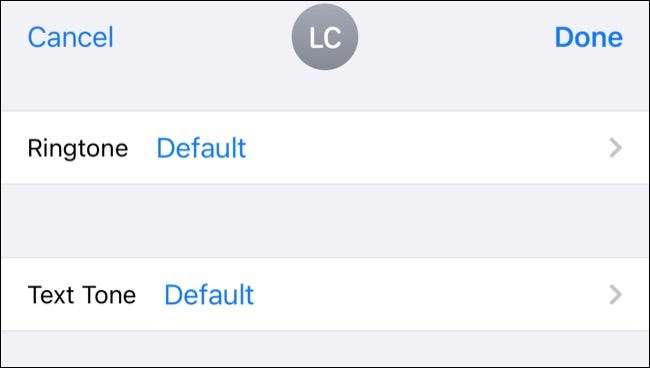
Włącz ustawienie "Awaryjne obejście" w wyświetlonym oknie:
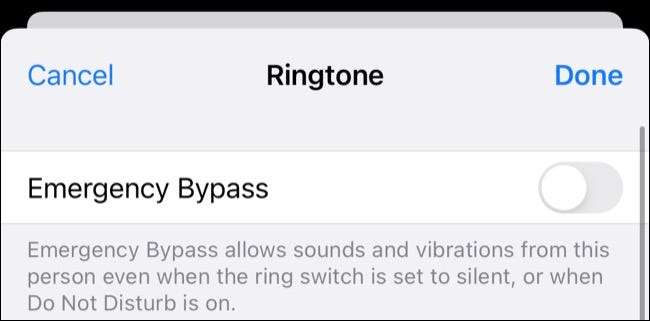
Musisz to włączyć niezależnie zarówno dla tonu tekstu, jak i dzwonek Jeśli chcesz, zarówno dźwięk.
ZWIĄZANE Z: Jak dodać niestandardowe dzwonki do swojego iPhone'a
Wypełnij także swój identyfikator medyczny
Twój identyfikator medyczny może być nieoceniony podczas sytuacji awaryjnej, jeśli masz pewne alergie, warunki zdrowotne lub regularne leki. Możesz dostarczyć dodatkowe informacje, takie jak również podstawowy język i typ krwi.
Identyfikator medyczny i styki awaryjne nie są jedynymi rzeczami, które możesz zrobić z aplikacją zdrowotną. Nauczyć się jak Śledź swoje schody oraz Udostępnij dane dotyczące zdrowia z rodziną i lekarzami , jak również Jak zegarek Apple może pomóc w zbudowaniu lepszego obrazu twojego zdrowia .







